win11 23H2右键菜单怎么改win10风格? win11 23H2右键菜单修改win10风格教程
更新时间:2023-12-10 10:32:39作者:bianji
win11 23H2右键菜单修改win10风格步骤:
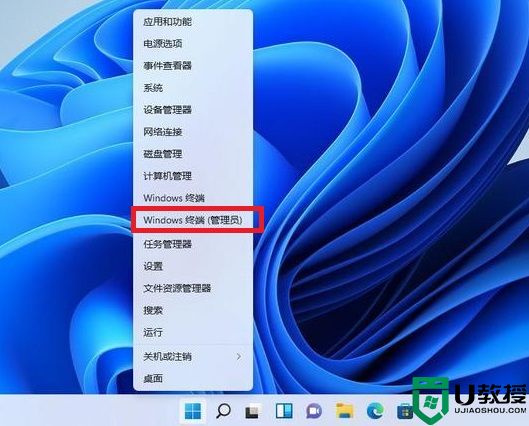
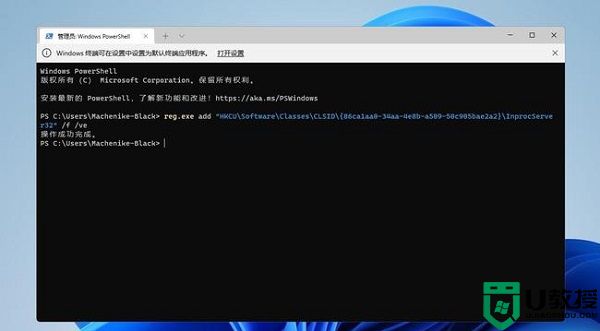
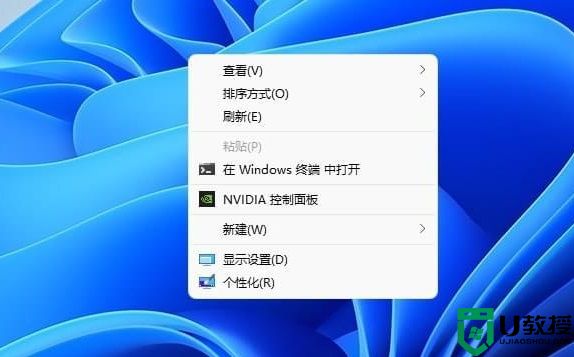
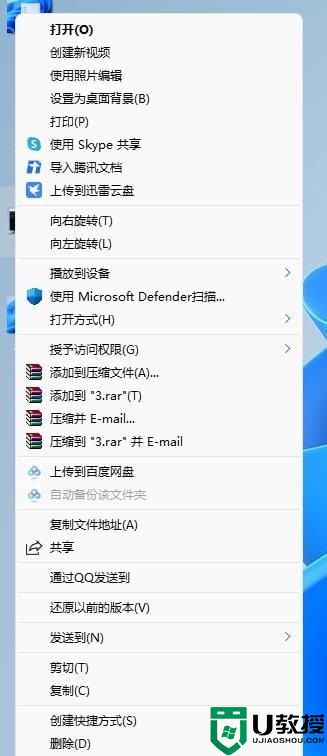
1、首先在win11系统用鼠标右键点击开始菜单,选择 windows 终端(管理员),点击进入。
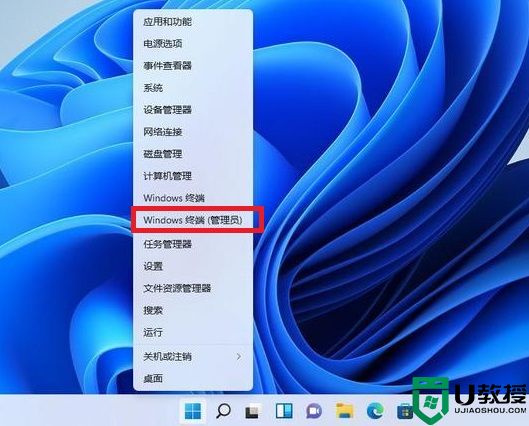
2、然后在终端应用程序里粘贴这串代码 :
reg.exe add "HKCUSoftwareClassesCLSID{86ca1aa0-34aa-4e8b-a509-50c905bae2a2}InprocServer32" /f /ve 注意空格,如下图所示;
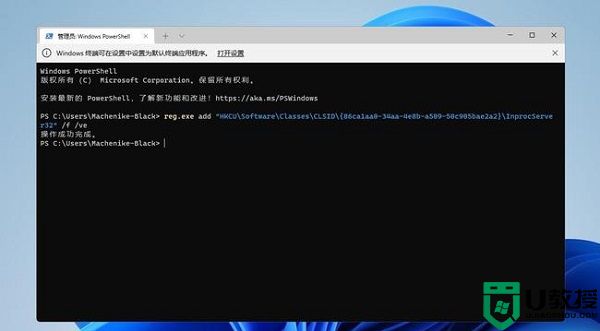
3、这样操作成功之后,重启电脑就可以看到以前win10右键菜单的样子。
桌面空白处的右键菜单如下图。
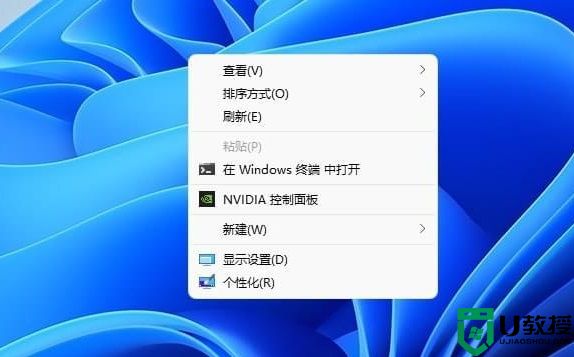
文件上的右键菜单如下图。
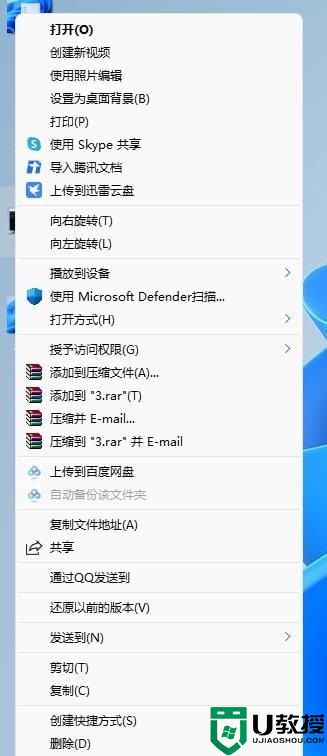
以上就是win11 23H2右键菜单修改win10风格教程,更多精品教程请关注电脑系统城。
win11 23H2右键菜单怎么改win10风格? win11 23H2右键菜单修改win10风格教程相关教程
- win11 23H2右键菜单怎么改win10风格? win11 23H2右键菜单修改win10风格教程
- win11右键菜单改回win10 win11右键菜单恢复经典样式的方法
- win11右键菜单改回win10 win11右键菜单恢复经典样式的方法
- win10右键菜单栏怎么设置 win10鼠标右键菜单怎么删除或新增
- win10系统右键菜单样式怎么修改【图文教程】
- windows11右键显示更多选项 windows11右键菜单改回老版教程
- Edge如何设置右键菜单?Edge设置右键菜单的教程
- Edge如何设置右键菜单?Edge设置右键菜单的教程
- Edge如何设置右键菜单?Edge设置右键菜单的教程
- win7纯净版右键菜单设置方法,win7纯净版右键菜单管理
- 5.6.3737 官方版
- 5.6.3737 官方版
- Win7安装声卡驱动还是没有声音怎么办 Win7声卡驱动怎么卸载重装
- Win7如何取消非活动时以透明状态显示语言栏 Win7取消透明状态方法
- Windows11怎么下载安装PowerToys Windows11安装PowerToys方法教程
- 如何用腾讯电脑管家进行指定位置杀毒图解

